如今手机已成为人们生活中必不可少的工具。而手机通讯录,更是存储着我们重要的联系人信息。然而一旦手机丢失、损坏或更换,通讯录的重要性就显得尤为突出。因此备份手机通讯录至电脑或云端,成为了保障通讯信息安全的必要步骤。但是许多人并不知道如何备份手机通讯录,下面为您简单介绍几种备份方式。
如何备份手机通讯录到电脑或云端
具体方法:
1.打开手机后直接点击手机桌面上的通讯录联系人图标,如下图所示。
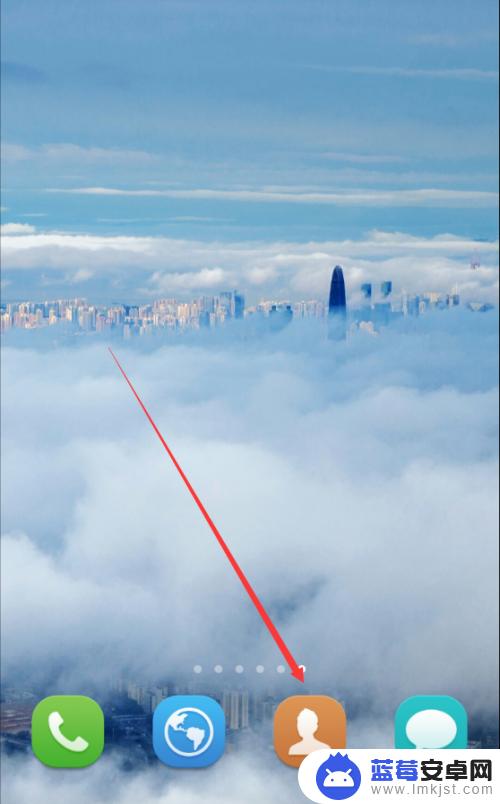
2.在手机通讯录联系人选项卡里,直接点击下面的【菜单】。如下图所示。
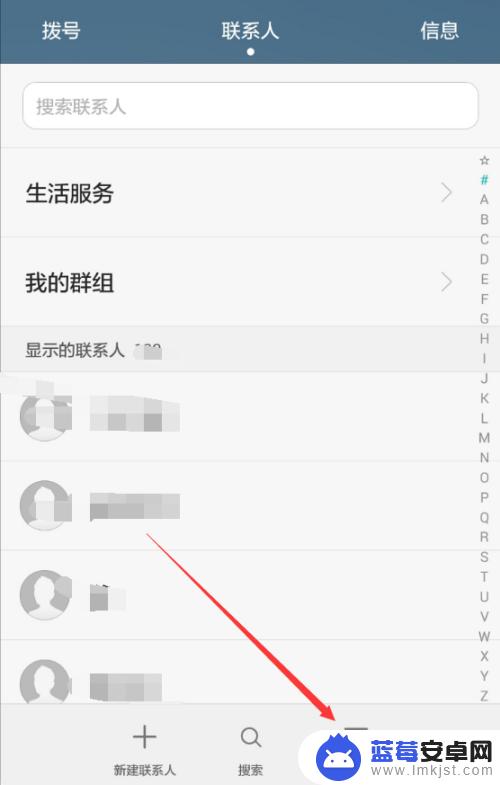
3.在弹出的菜单里直接点击【导入/导出】选项,如下图所示。
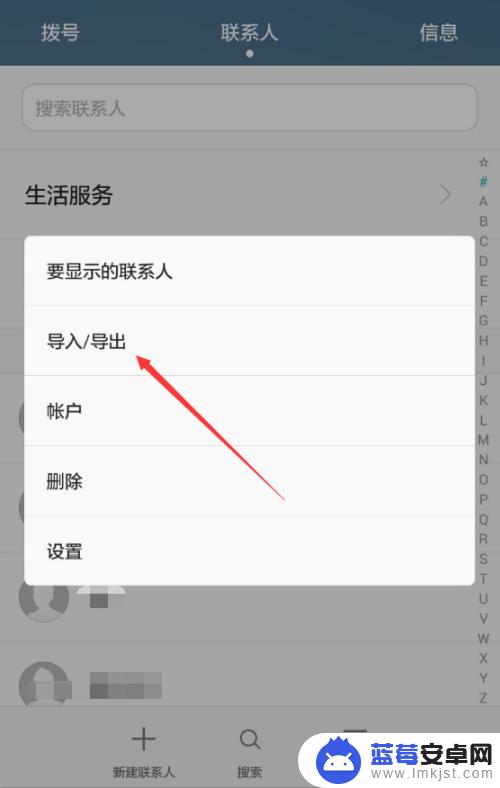
4.打开手机通讯录导入/导出联系人界面后,直接点击下面的【导出到存储设备】选项。如下图所示。
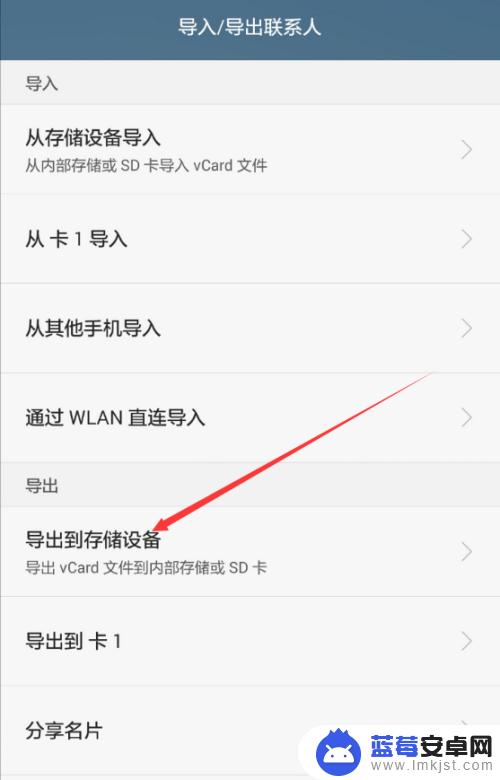
5.在弹出导出联系人对话框里可以看到导出的文件名称,此时直接点击导出。如下图所示。
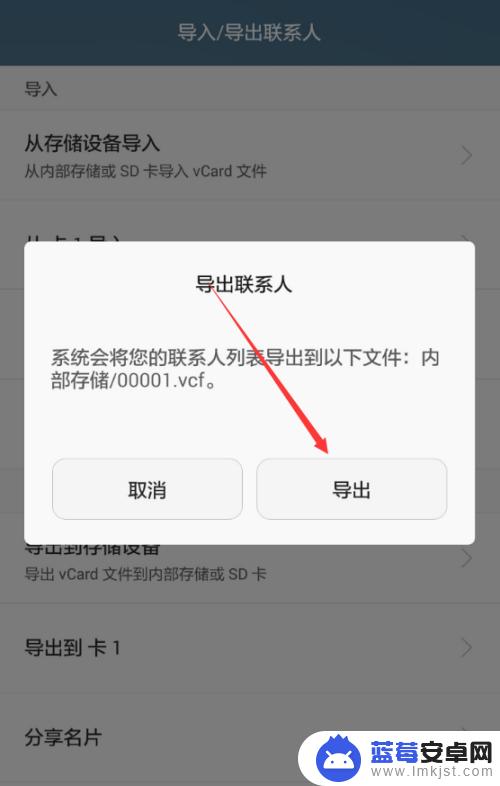
备份手机通讯录十分重要,不仅可保护联系人信息,而且还能方便用户在更换手机或遇到意外情况时快速恢复数据。选择合适的备份方式,并定期备份,将会让您的通讯录更安全可靠。












